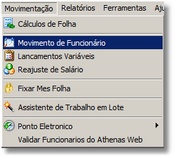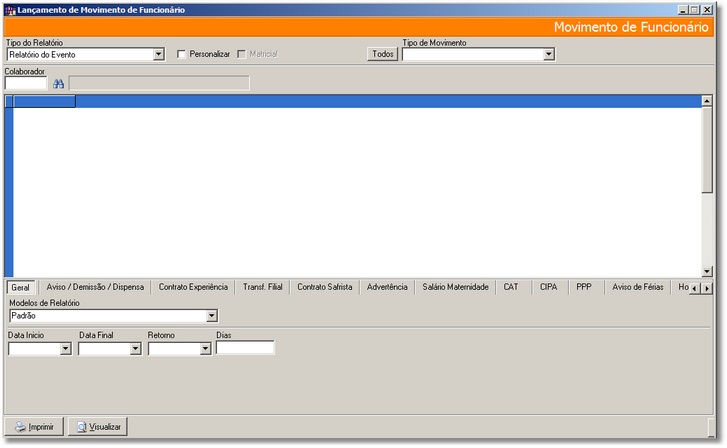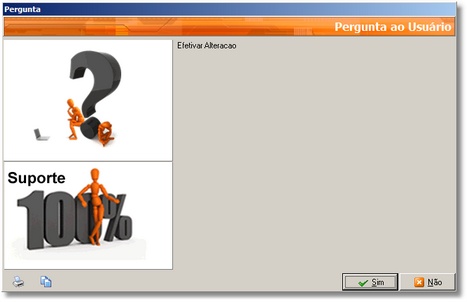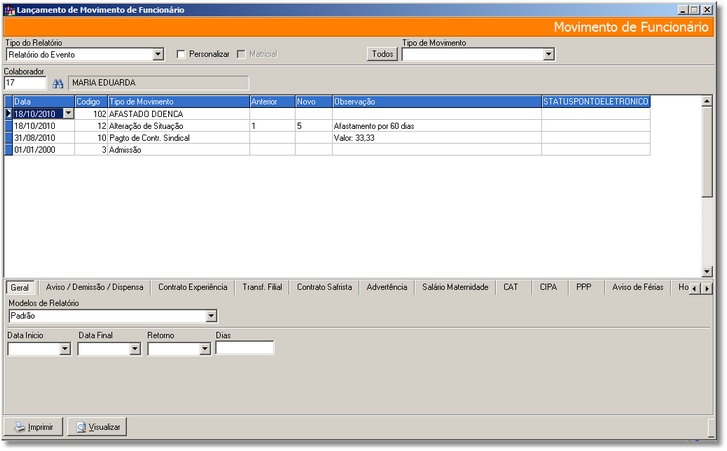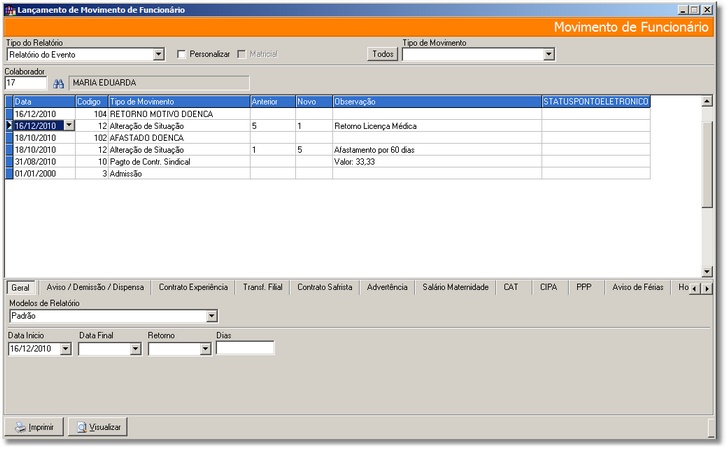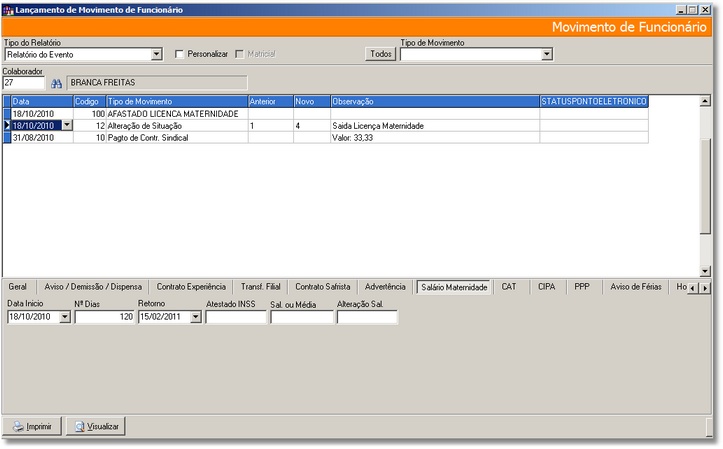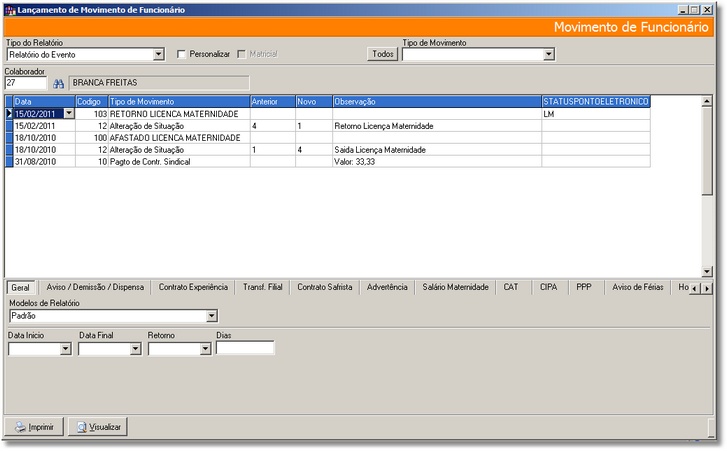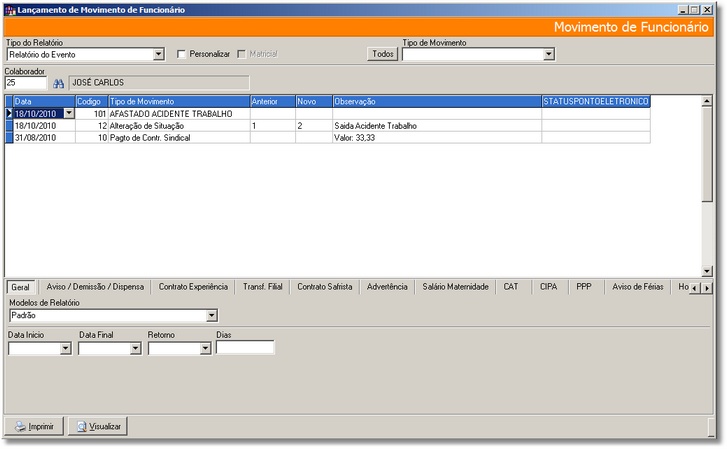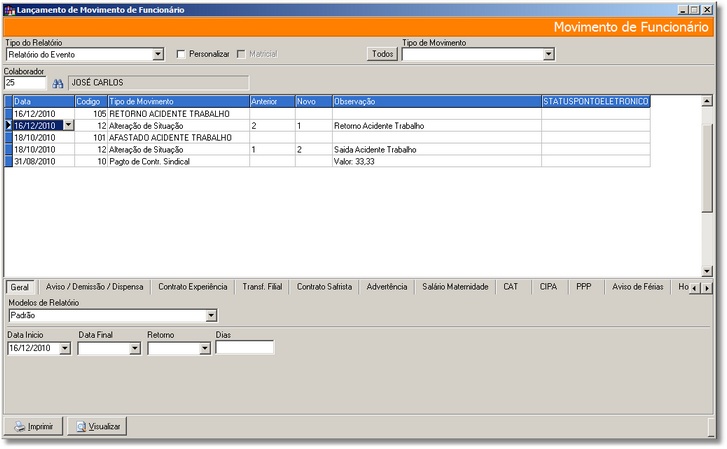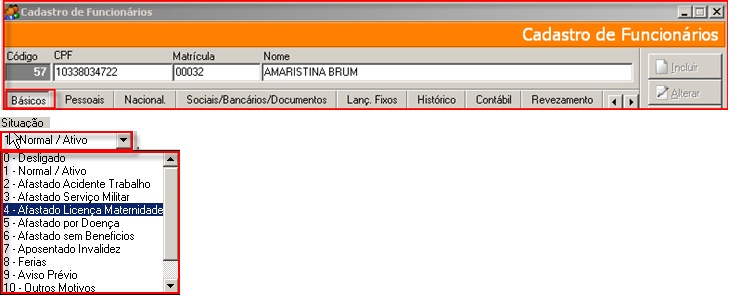Controle de Afastamentos
Índice
Afastamentos de Funcionários
Na rotina de gerenciamento da folha de pagamento de uma empresa normalmente nos deparamos com situações de afastamento de funcionários, por licença maternidade, por licença medica ou por acidente de trabalho.
Essas situações devem ser informadas corretamente no sistema para que o controle e o processamento funcionem corretamente no sistema.
Para isso desenvolvemos este manual visando auxiliar no processo, neste manual ensinaremos com fazer os afastamentos por Licença Médica, Licença Maternidade e Acidente de Trabalho.
ATENÇÃO
Informe somente os afastamentos superiores a 15 dias e autorizados pela perícia do inss.
Afastamento por Licença Médica
No módulo Pessoal, clique no menu Movimentação – Movimento de Funcionário.
Abrirá a seguinte tela:
Informe ou pesquise o código do funcionário a ser afastado e após informado o funcionário tecle seta para baixo até incluir uma nova linha e informe no campo DATA a data do afastamento, no campo CÓDIGO, informe o código 12 e ele trará automaticamente a descrição do nome na coluna TIPO MOVIMENTO.
Na coluna ANTERIOR informe o código do status que o funcionário esta, no caso código 1 e na coluna ATUAL, informe o código que o funcionário passará a ter, no caso de Licença Médica é o 5 a coluna OBSERVAÇÃO é de preenchimento opcional.
Feito isso, tecle seta para baixo do seu teclado, o sistema irá te fazer a seguinte pergunta:
Clique na movimentação que você criou (Código 12) e no quadro abaixo preencha também a quantidade de dias que o funcionário ficará afastado para poder emitir os demais relatórios e o sistema fazer o controle automaticamente.
Estando tudo ok, o sistema incluirá AUTOMATICAMENTE a movimentação de código 102 Afastado Doença.
Ficará conforme a tela abaixo:
RETORNO AO TRABALHO:
ATENÇÃO
Informe o retorno SOMENTE NO DIA em que o funcionário retornar a empresa.
No módulo Pessoal, clique no menu Movimentação – Movimento de Funcionário.
Abrirá a seguinte tela:
Informe ou pesquise o código do funcionário a ser afastado e após informado o funcionário tecle seta para baixo até incluir uma nova linha e informe no campo DATA a data do afastamento, no campo CÓDIGO, informe o código 12 e ele trará automaticamente a descrição do nome na coluna TIPO MOVIMENTO.
Na coluna ANTERIOR informe o código do status que o funcionário esta, no caso código 5 e na coluna ATUAL, informe o código que o funcionário passará a ter, no caso é o 1, a coluna OBSERVAÇÃO é de preenchimento opcional.
Feito isso, tecle seta para baixo do seu teclado, o sistema irá te fazer a seguinte pergunta:
Responda sim à pergunta que o sistema irá fazer e note que incluirá AUTOMATICAMENTE a movimentação de código 104 referente ao retorno do funcionário.
Afastamento por Licença Maternidade
No módulo Pessoal, clique no menu Movimentação – Movimento de Funcionário.
Abrirá a seguinte tela:
Informe ou pesquise o código do funcionário a ser afastado e após informado o funcionário tecle seta para baixo até incluir uma nova linha e informe no campo DATA a data do afastamento, no campo CÓDIGO, informe o código 12 e ele trará automaticamente a descrição do nome na coluna TIPO MOVIMENTO.
Na coluna ANTERIOR informe o código do status que o funcionário esta, no caso código 1 e na coluna ATUAL, informe o código que o funcionário passará a ter, no caso de Licença Maternidade é o 4 a coluna OBSERVAÇÃO é de preenchimento opcional.
Feito isso, tecle seta para baixo do seu teclado, o sistema irá te fazer a seguinte pergunta:
Note que os dados referentes a prazo de afastamento são preenchidos automaticamente.
Estando tudo ok, o sistema incluirá AUTOMATICAMENTE a movimentação de código 100 Afastado Licença Maternidade.
Ficará conforme a tela abaixo:
RETORNO AO TRABALHO:
ATENÇÃO
Informe o retorno SOMENTE NO DIA em que o funcionário retornar a empresa.
No módulo Pessoal, clique no menu Movimentação – Movimento de Funcionário.
Abrirá a seguinte tela:
Informe ou pesquise o código do funcionário a ser afastado e após informado o funcionário tecle seta para baixo até incluir uma nova linha e informe no campo DATA a data do afastamento, no campo CÓDIGO, informe o código 12 e ele trará automaticamente a descrição do nome na coluna TIPO MOVIMENTO.
Na coluna ANTERIOR informe o código do status que o funcionário esta, no caso código 4 e na coluna ATUAL, informe o código que o funcionário passará a ter, no caso é o 1, a coluna OBSERVAÇÃO é de preenchimento opcional.
Feito isso, tecle seta para baixo do seu teclado, o sistema irá te fazer a seguinte pergunta:
Responda sim à pergunta que o sistema irá fazer e note que incluirá AUTOMATICAMENTE a movimentação de código 103 referente ao retorno do funcionário.
Afastamento por Acidente de Trabalho
No módulo Pessoal, clique no menu Movimentação – Movimento de Funcionário.
Abrirá a seguinte tela:
Informe ou pesquise o código do funcionário a ser afastado e após informado o funcionário tecle seta para baixo até incluir uma nova linha e informe no campo DATA a data do afastamento, no campo CÓDIGO, informe o código 12 e ele trará automaticamente a descrição do nome na coluna TIPO MOVIMENTO.
Na coluna ANTERIOR informe o código do status que o funcionário esta, no caso código 1 e na coluna ATUAL, informe o código que o funcionário passará a ter, no caso de Acidente de Trabalho é o 2 a coluna OBSERVAÇÃO é de preenchimento opcional.
Feito isso, tecle seta para baixo do seu teclado, o sistema irá te fazer a seguinte pergunta:
Note que os dados referentes a prazo de afastamento são preenchidos automaticamente.
Estando tudo ok, o sistema incluirá AUTOMATICAMENTE a movimentação de código 101 Afastado Acidente Trabalho.
Ficará conforme a tela abaixo:
RETORNO AO TRABALHO:
ATENÇÃO
Informe o retorno SOMENTE NO DIA em que o funcionário retornar a empresa.
No módulo Pessoal, clique no menu Movimentação – Movimento de Funcionário.
Abrirá a seguinte tela:
Informe ou pesquise o código do funcionário a ser afastado e após informado o funcionário tecle seta para baixo até incluir uma nova linha e informe no campo DATA a data do afastamento, no campo CÓDIGO, informe o código 12 e ele trará automaticamente a descrição do nome na coluna TIPO MOVIMENTO.
Na coluna ANTERIOR informe o código do status que o funcionário esta, no caso código 2 e na coluna ATUAL, informe o código que o funcionário passará a ter, no caso é o 1, a coluna OBSERVAÇÃO é de preenchimento opcional.
Feito isso, tecle seta para baixo do seu teclado, o sistema irá te fazer a seguinte pergunta:
Responda sim à pergunta que o sistema irá fazer e note que incluirá AUTOMATICAMENTE a movimentação de código 105 referente ao retorno do funcionário.
Dica Importante
Dica: No cadastro de funcionários campo SITUAÇÃO (caminho demonstrado abaixo) faça a pesquisa para saber qual tipo cada situação se se refere à movimentação que estiver digitando;